Blog sysadmin - OneNote pe server Windows
- Textul (copiat sau introduse manual);
- Image (copiat, scanat, o captură de ecran sau trase de mână);
- de masă;
- Contacte (cu posibilitatea de utilizare a acestora în Outlook);
- Atașamente.
Dar astăzi vreau să-ți arăt cum să-l configurați pe Windows Server.
Pentru a începe OneNote. trebuie să instalați „experiența pe computer“

Fig. 1. Pentru a instala OneNote, trebuie să instalați „experiența pe computer“
Dar există și alte componente care pot îmbunătăți situația:
1. Desktop Experience,
care includ Windows Media Player. Teme de control desktop și imagini, etc. Pentru OneNote este de asemenea important să avem această componentă, așa că du-te la Server Manager - Adăugați Roluri și caracteristici - roluri Instalarea și caracteristici - alege server sau hard disk virtuală - lipsesc roluri pagina de selecție - și pe pagina Feature Selection, deschide o listă de interfață de utilizator și a infrastructurii și a pus o căpușă în fața a desktop-ului.
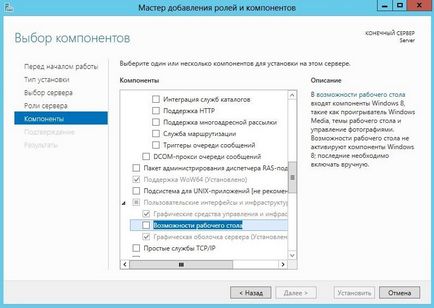
Fig. 2. Rolul master și componente adăugarea
Aici vine un avertisment:
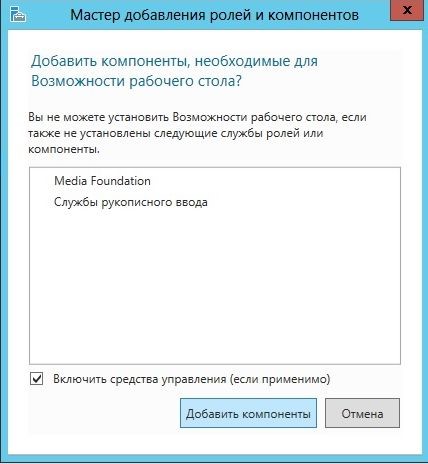
Fig. 3. Rolul master și componente adăugarea
Suntem de acord, ca alegere pe care o avem și noi apăsați Adăugați funcții
2. SluzhbaWindowsSearch.
Indexare proprietăți conținut de cache și rezultate de căutare pentru fișiere, de e-mail și alte tipuri de conținut. Prea, trebuie să fie conectat. Căutați ar trebui să fie toate aceleași - în componente:
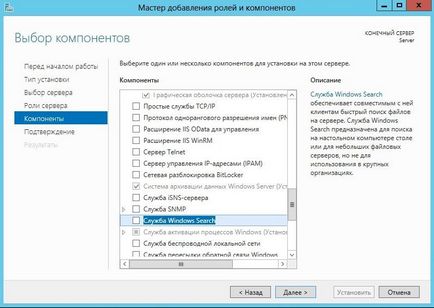
Fig. 4. Serviciul Căutare Windows.
Faceți clic pe Următorul și confirmați dorința noastră de a instala componentele selectate. Este recomandabil de a pune un semn de selectare pentru a reporni automat computerul la modificările efectuate sunt aplicate imediat. Nu uitați să salvați toate proiectele deschise și realiza procesul pentru a evita pierderea lor.

Fig. 5. Confirmarea Adăugați roluri.
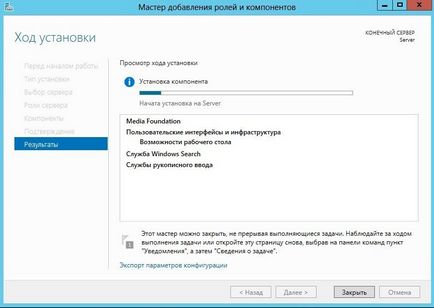
Fig. 6. Instalați componente.
După ceva timp, computerul repornește, în cazul în care se instalează mai multe componente necesare și sunt aplicate modificări ale sistemului.

Fig. 7. Instalați componente.
Odată ce toate operațiunile sunt finalizate verificare a rezultat:
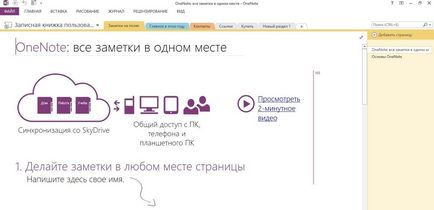
Ura! Totul funcționează! Bucurați-vă de procesul de lucru cu această aplicație minunat, dar nu uita de multe ori fac tot felul de rezervă - doar în cazul, iar cazurile sunt diferite.
Nu ratați ocazia de a face o faptă bună: sotsseti click pe butonul (situat mai jos), la alte persoane, de asemenea, au beneficiat de acest material. VĂ MULȚUMIM!